
In het volgende artikel gaan we AmzSear bekijken. Dit hulpprogramma is een niet-officiële CLI en API van Amazon. Zal ons toestaan zoek eenvoudig in de productdirectory van Amazon vanaf de opdrachtregel zonder de noodzaak van een Amazon API-sleutel. Dit is op dit moment iets interessants, aangezien Amazon en andere bedrijven hun strijdvoorraden voorbereiden met kortingen, exclusieve producten en andere attracties voor kopers.
AmzSear is een script onofficieel om mee te werken Amazone Met amzSear hebben we de mogelijkheid om gemakkelijk vanaf de opdrachtregel naar producten op Amazon te zoeken en de basisinformatie van het product te zien, zoals alle prijzen van verschillende verkopers, de URL, de classificaties van elk product. , rechtstreeks vanuit het venster van uw terminal, zonder de Amazon API te gebruiken. Dit hulpprogramma is vrij verkrijgbaar op GitHub en wordt vrijgegeven onder de MIT-licentie.
AmzSear-installatie op Ubuntu 17.10
AmzSear vereist een versie Python 2.7 of hoger om goed te functioneren. We zullen ervoor moeten zorgen dat we pip op ons systeem hebben geïnstalleerd. Als pip niet is geïnstalleerd, kunnen we deze op een eenvoudige manier installeren, zoals hieronder wordt weergegeven.
In Ubuntu en zijn afgeleiden hoeven we alleen de terminal te openen (Ctrl + Alt + T) en de volgende opdracht uit te voeren om installeer pip:
sudo apt install python-pip
Zodra we pip hebben geïnstalleerd, zullen we AmzSear in dezelfde terminal installeren met pip met de opdracht:
sudo pip install amzsear
Hoe gebruikt u AmzSear
El standaard commando om amzSear te gebruiken zal het zijn:
amzsear query_string [-p getal [-i getal]] [-q] [-v] [-d]
Zoek een product op naam
Laten we proberen een product te vinden, zoals het boek «A River in Darkness: One Mans Escape uit Noord-Korea Hiervoor zullen we schrijven:

amzsear 'A River in Darkness: One Mans Escape from North Korea'
Het zal ons de resultaten laten zien op basis van onze zoekreeks in de productdirectory van Amazon in onze terminal. In dit voorbeeld wordt slechts één resultaat weergegeven.
We zullen ook de resultaten in onze webbrowser vooraf bepaald.

We hoeven niet de exacte zoekterm op te geven. We kunnen de relevante zoektermen gebruiken zoals het zou kunnen zijn voor dit voorbeeld «Een rivier in duisternis»En bekijk de resultaten zowel in de terminal als in de browser.

Bekijk resultaten per pagina
Het AmzSear-script toont ons alleen het resultaat van de eerste pagina. Maar ook we kunnen het specifieke paginanummer specificeren zoals weergegeven in het volgende:
amzsear 'A River in Darkness' -p 2
Deze opdracht zal ons, net als de vorige, de resultaten van de tweede pagina van de Amazon-productdirectory zowel in de terminal als in de browser laten zien.
Bekijk de resultaten alleen in de browser
Als we niet willen dat het resultaat in de terminal maar in de webbrowser wordt weergegeven, kunnen we de -q optie zoals hieronder getoond.
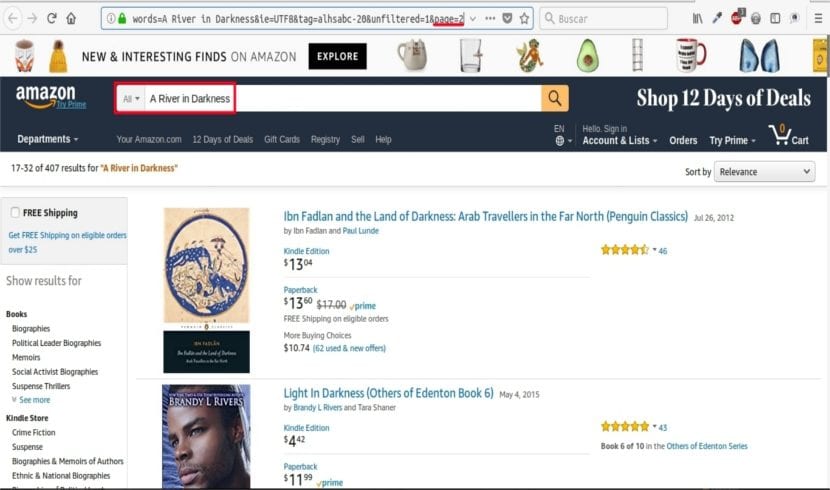
amzsear 'A River in Darkness' -p 2 -q
Zoals ik al zei, toont deze opdracht de tweede pagina van het resultaat alleen in de webbrowser. We zullen geen resultaten zien in de terminal.
Bekijk resultaten alleen in terminal
Op dezelfde manier, als we het resultaat alleen in de terminal willen zien en niet in de webbrowser, zullen we de -d optie.
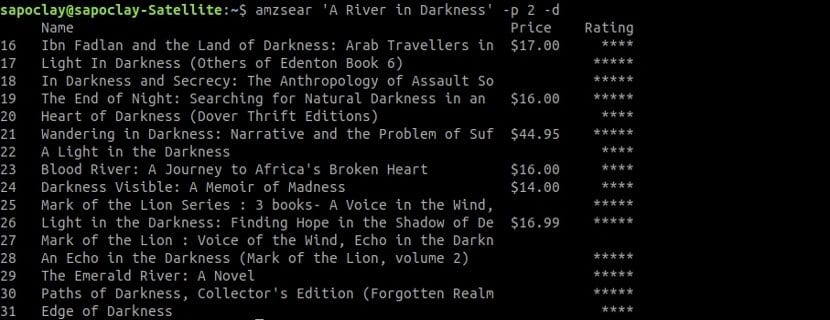
amzsear 'A River in Darkness' -p 2 -d
Bekijk alle productinformatie
Om ervoor te zorgen dat de terminal ons alle informatie over het product laat zien, zoals de naam, de URL, alle prijzen en de classificatieketen, enz., Moeten we de -v optie.
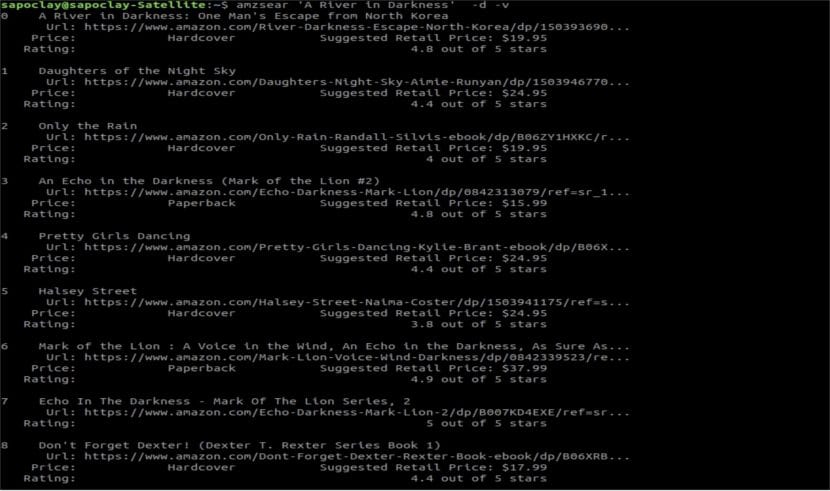
amzsear 'A River in Darkness' -d -v
Deze opdracht toont ons alleen de eerste pagina van het resultaat in de terminal. We kunnen vragen dat een andere pagina aan ons wordt getoond. We krijgen ook alle details te zien, zoals de URL, de prijzen van verschillende verkopers en de beoordelingen van de getoonde producten, zoals je kunt zien in de bovenstaande schermafbeelding.
Deze resultaten worden niet weergegeven in de browser, aangezien we de optie -d opnemen. Als we het resultaat zowel in de terminal als in de browser willen zien, hoeven we alleen de optie -d uit het commando te verwijderen.
waarschuwing
Degenen die dit script vaak gebruiken om naar producten op Amazon te zoeken, zullen voorzichtig moeten zijn. Amazon heeft veel vergelijkbare scripts als een bot gemarkeerd en heeft IP-adressen die repetitieve vragen verzenden, verboden. Dus, het is een goed idee om het via een VPN of proxy te laten werken Het is ook een goed idee om onze zoekopdrachten te beperken totdat de ontwikkelaar met een oplossing komt.
Verwijder AmzSear
Om dit script uit ons systeem te verwijderen, hoeven we alleen een terminal te openen (Ctrl + Alt + T) en het volgende commando erin te schrijven:
sudo pip uninstall amzsear